- 我的假设 (1)
- 高级数据分析-假设分析
- 高级数据分析-假设分析(1)
- 我的假设 - 无论代码示例
- 运算符和假设
- 使用方案管理器进行假设分析
- 使用方案管理器进行假设分析(1)
- 寻求目标的假设分析(1)
- 寻求目标的假设分析
- 数据表 (1)
- c#中的数据表(1)
- c#代码示例中的数据表
- Python数学函数|假设()(1)
- Python数学函数|假设()
- html中的数据表(1)
- 算法分析|大O分析(1)
- 算法分析|大O分析
- 算法分析|大O分析
- c# 从数据表中删除行 - C# (1)
- 数据表 - 任何代码示例
- 数据表到数组 c# 代码示例
- html代码示例中的数据表
- 数据表日期 (1)
- 排序数据表 c# (1)
- 带有数学函数的数据表过滤器 - Javascript (1)
- ubuntu 假设 root - Shell-Bash (1)
- c# 从数据表中删除行 - C# 代码示例
- 更新索引假设已更改 - Shell-Bash (1)
- c# 循环数据表行 - C# (1)
📅 最后修改于: 2020-12-01 06:07:16 🧑 作者: Mango
使用Excel中的数据表,您可以轻松更改一个或两个输入并执行假设分析。数据表是一系列单元格,您可以在其中更改某些单元格中的值,并为问题提供不同的答案。
数据表有两种类型-
- 一元数据表
- 二变量数据表
如果您的分析问题中有两个以上的变量,则需要使用Excel的Scenario Manager Tool。有关详细信息,请参阅本教程中的“使用场景管理器进行假设分析”一章。
一元数据表
如果要查看一个或多个公式中一个变量的不同值将如何改变这些公式的结果,则可以使用一变量数据表。换句话说,使用一变量数据表,您可以确定更改一个输入如何更改任意数量的输出。您将借助示例来理解这一点。
例
有一笔为期30年的5,000,000贷款。您想知道不同利率的每月付款(EMI)。您可能还想知道第二年支付的利息和本金的金额。
一元数据表分析
使用一元数据表进行分析需要分三步进行-
步骤1-设置所需的背景。
步骤2-创建数据表。
步骤3-执行分析。
让我们详细了解这些步骤-
步骤1:设定必要的背景
-
假设利率为12%。
-
列出所有必需的值。
-
命名包含值的单元格,以便公式将具有名称而不是单元格引用。
-
分别使用Excel函数– PMT,CUMIPMT和CUMPRINC设置EMI,累积利息和累积本金的计算。
您的工作表应如下所示-
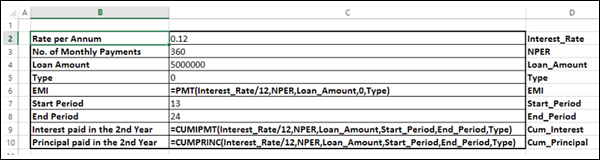
您可以看到C列中的单元格的命名与D列中相应单元格的给定相同。
步骤2:创建数据表
-
在列E下方的输入单元格中输入要替换的值列表,即利率,如下所示-
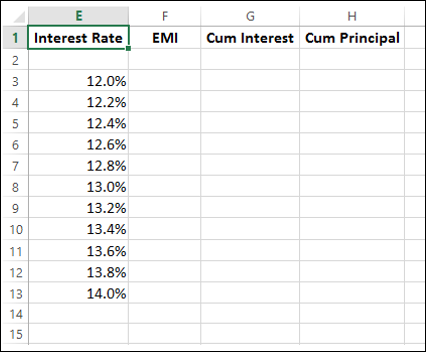
-
在值行的上方一行和右边的一个单元格中输入第一个函数( PMT )。在第一个函数右侧的单元格中键入其他功能( CUMIPMT和CUMPRINC )。
现在,“利率”值上方的两行如下所示:
如您所见,“利率”值上方有一个空行。该行用于您要使用的公式。

数据表如下所示-
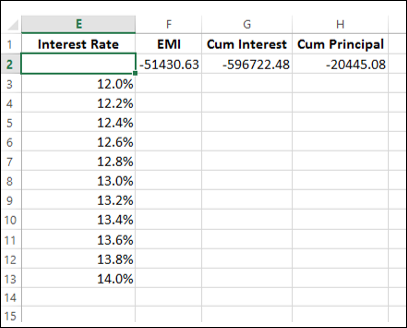
步骤3:使用假设分析数据表工具进行分析
-
选择包含要替换的公式和值的单元格范围,即选择范围– E2:H13。
-
单击功能区上的“数据”选项卡。
-
单击数据工具组中的假设分析。
-
在下拉列表中选择数据表。
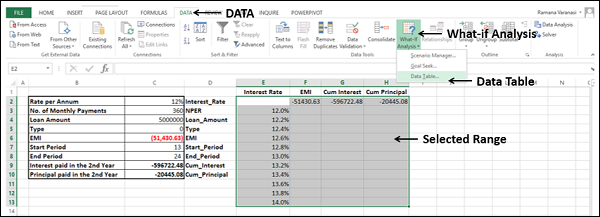
出现数据表对话框。
- 单击“列输入”单元格框中的图标。
- 单击单元格Interest_Rate ,即C2。
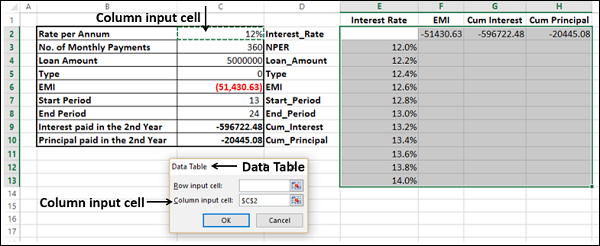
您会看到Column输入单元格为$ C $ 2。单击确定。
数据表中填充了每个输入值的计算结果,如下所示-
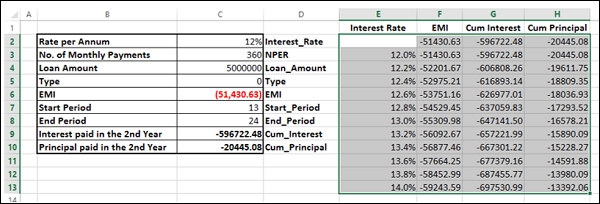
如果您可以支付54,000的EMI,您会发现12.6%的利率适合您。
二变量数据表
如果要查看公式中两个变量的不同值如何改变该公式的结果,可以使用两变量数据表。换句话说,通过一个双变量数据表,您可以确定更改两个输入如何更改单个输出。您将借助示例来理解这一点。
例
有一笔50,000,000的贷款。您想知道利率和贷款期限的不同组合将如何影响每月付款(EMI)。
两变量数据表分析
使用两变量数据表进行分析需要分三步进行-
步骤1-设置所需的背景。
步骤2-创建数据表。
步骤3-执行分析。
步骤1:设定必要的背景
-
假设利率为12%。
-
列出所有必需的值。
-
命名包含值的单元格,以便公式将具有名称而不是单元格引用。
-
使用Excel函数– PMT设置EMI的计算。
您的工作表应如下所示-
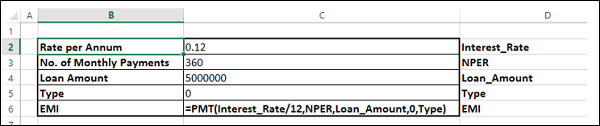
您可以看到C列中的单元格的命名与D列中相应单元格的给定相同。
步骤2:创建数据表
-
类型=单元格F2中的EMI 。
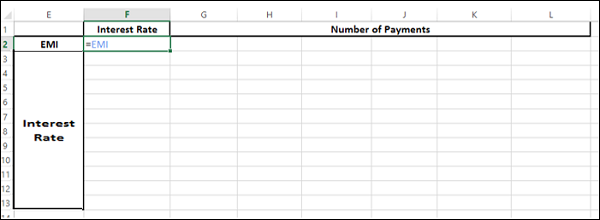
-
从公式下方的单元格(即F3)开始,在F列下方输入输入值的第一个列表,即利率。
-
从公式右边的单元格(即G2)开始,输入第二个输入值列表,即第2行的付款数量。
数据表如下所示-
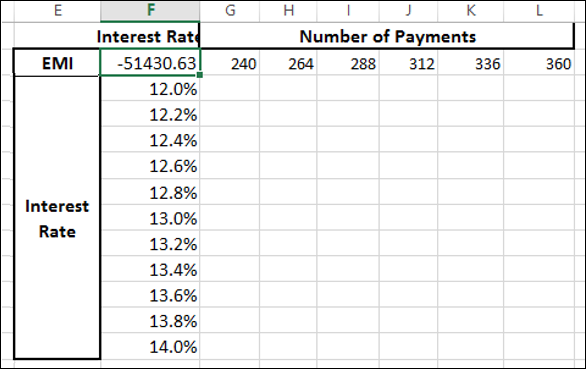
使用假设分析工具数据表进行分析
-
选择包含公式和要替换的两组值的单元格范围,即选择范围– F2:L13。
-
单击功能区上的“数据”选项卡。
-
单击数据工具组中的假设分析。
-
从下拉列表中选择数据表。
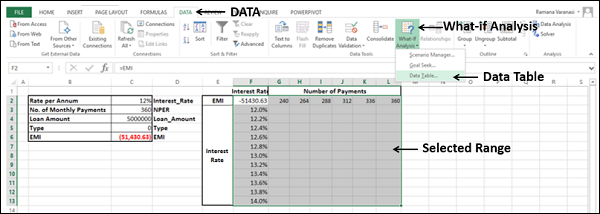
出现数据表对话框。
- 单击行输入单元格框中的图标。
- 单击单元格NPER ,它是C3。
- 再次单击“行输入”单元格框中的图标。
- 接下来,单击“列输入”单元格框中的图标。
- 单击单元格Interest_Rate,即C2。
- 再次,单击“列输入”单元格框中的图标。
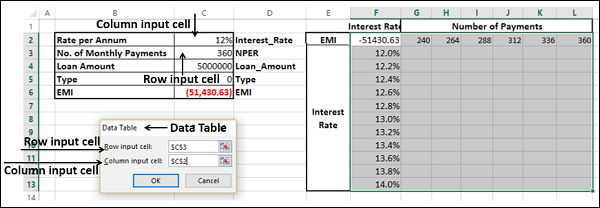
您将看到“行”输入单元格取为< C$ 3,而“列”输入单元格取为< C$ 2。单击确定。
对于两个输入值的每个组合,数据表将填充有计算结果-
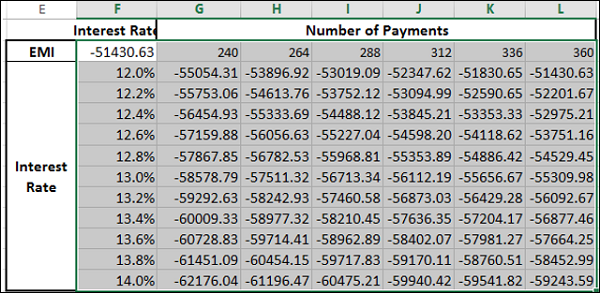
如果您可以支付EMI 54,000,则12.2%的利率和288 EMIs非常适合您。这意味着贷款期限为24年。
数据表计算
每次重新计算包含它们的工作表时,数据表都会重新计算,即使它们没有更改也是如此。若要加快包含数据表的工作表中的计算,需要将计算选项更改为“自动重新计算工作表”,而不是“自动重新计算工作表”,如下一节所述。
加快工作表中的计算
您可以通过两种方式加快包含数据表的工作表中的计算-
- 从Excel选项。
- 从功能区。
从Excel选项
- 单击功能区上的“文件”选项卡。
- 从左窗格的列表中选择选项。
出现“ Excel选项”对话框。
-
在左侧窗格中,选择公式。
-
在“计算选项”部分的“工作簿计算”下选择选项“自动,数据表除外” 。单击确定。

从功能区
-
单击功能区上的“配方”选项卡。
-
单击“计算”组中的“计算选项”。
-
在下拉列表中选择“数据表自动除外” 。
